Kako automatski postaviti Reddit pozadine kao pozadinu na računalu i Androidu

Postavljanje pozadina na Redditu kao pozadine neće utjecati na korisnost web stranice, ali će vam pomoći s vašim iskustvom tijekom surfanja.
Uz Windows 10 možete odmah pristupiti programima ili aplikacijama koje su vam potrebne tako da ih prikvačite na programsku traku. To znači da nećete morati tražiti programe ili aplikacije na kartici aplikacije ili u okviru za pretraživanje jer taj program ili aplikaciju možete jednostavno prikvačiti na programsku traku sustava Windows. Lako je to učiniti.
Ovdje ćemo vam reći najjednostavnije korake koje trebate slijediti kako biste ih prikvačili na programsku traku u sustavu Windows 10.
Postoje dva načina za prikvačivanje aplikacije na programsku traku:
1. Da biste prikvačili aplikaciju s prečaca na radnoj površini, jednostavno je trebate povući na programsku traku. Aplikacija će biti automatski prikvačena.
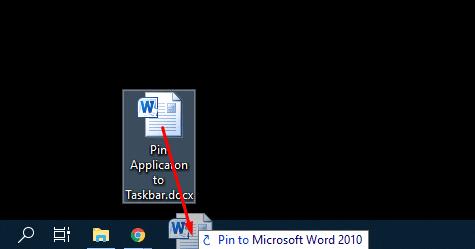
2. Da biste prikvačili pokrenutu aplikaciju, možete je prikvačiti na traku tako da je prvo pokrenete.
Da biste pokrenuli program ili aplikaciju prikvačili na programsku traku, morate slijediti ove korake:
1. Pretražite naziv programa upisivanjem u traku za pretraživanje ili ga odaberite s izbornika da biste pokrenuli ovaj program.
2. Nakon što se program pokrene, pojavit će se na programskoj traci, kliknite desno iznad njega da biste otvorili popis izbornika.
3. Nakon toga odaberite “Pin to Taskbar” i vaša će aplikacija biti prikvačena.

Da biste datoteku prikvačili na programsku traku, slijedite ove korake:
1. Prvo promijenite ekstenziju datoteke u .exe, zabilježite izvornu vrijednost datoteke.
2. Jednostavno povucite datoteku na programsku traku sustava Windows. Automatski će se prikvačiti jer se počinje pojavljivati kao aplikacija na Windowsima.
3. U sljedećem koraku morate promijeniti ekstenziju svoje datoteke i zamijeniti je njezinom izvornom vrijednošću.
4. Kliknite desno na ikonu programske trake, a zatim ponovno kliknite desno na naziv datoteke kako biste odabrali svojstva.
5. Ovdje morate identificirati naziv svoje datoteke i promijeniti njenu ekstenziju natrag na stvarnu vrijednost.
6. Sada možete vidjeti da je vaša datoteka prikvačena na programskoj traci. Ali sadržavat će generičku ikonu aplikacije umjesto ikone datoteke.
Ovo je jedan od najboljih načina da brzo pristupiti datotekama t o pin na traci. Prati ove korake:
1. Kliknite desno iznad prikvačenog programa ili pristupite ovom izborniku.
2. Desnom tipkom miša kliknite nedavni popis, a zatim biste trebali odabrati Prikvači na ovaj popis.
3. Desnom tipkom miša kliknite na stavku programske trake za pristup popisu; datoteka će se otvoriti s ovog popisa.
Za prikvačivanje web-mjesta na programsku traku pomoću Google Chromea slijedite ove korake:
1. Učitajte web stranicu u Google Chrome.
2. Oblik u gornjem desnom kutu Chromea odabire tri okomite točke.
3. Odaberite "Više alata", a zatim "Stvori prečac".
4. Pojavit će se dijaloški okvir, Napišite naziv prečaca i odaberite “Kreiraj” stvorit će se prečac na radnoj površini.
5. Sada ga povucite na programsku traku kako biste ga prikvačili.
MS Windows je i dalje najčešći operativni sustav na Planetu. Prednosti korištenja Windowsa nekada su se mjerile u odnosu na korištenje konkurentskih operacijskih sustava za stolna računala, poput MacOS-a ili Linuxa, no trenutno je u većoj opasnosti da ga nadmaši Android.
Pros
– Svestrani
– Produktivni
– Sigurni
– Dobre izvorne aplikacije
Protiv
– Glomazni
– Teški resursi
– Razvijeno za tipkovnicu i miš
Možete kupiti USB disk i pridružiti se milijunima korisnika diljem svijeta na platformi koja se smatra industrijskim standardom.
Postavljanje pozadina na Redditu kao pozadine neće utjecati na korisnost web stranice, ali će vam pomoći s vašim iskustvom tijekom surfanja.
Microsoft je najavio da će siječanj 2020. označiti kraj života za Windows 7, što znači da službena podrška za proizvod više neće funkcionirati.
Dobro je poznata činjenica da većina aplikacija u vlasništvu Facebooka sada ima značajku "Priče". Također je prisutan na WhatsApp-u u obliku “WhatsApp Status”. Nažalost, većina korisnika mora posegnuti za snimanjem zaslona.
Istražujemo značajke sustava Office 365 ili Office 2019 i utvrđujemo je li to prava kupnja.
Uz Windows 10 možete odmah pristupiti programima ili aplikacijama koje su vam potrebne tako da ih prikvačite na programsku traku.
Windows 10 je najnoviji dodatak obitelji Windows i bio je cilj Microsofta kada je dizajnirao ažurirani OS da ga učini sigurnijim i sigurnijim.
Windows 10 dolazi s mnogo novih značajki, ali od svih njih, Cortana je jedna od najboljih. Možete ga koristiti čak i za gašenje računala.
Ako ste tehnički potkovani, pomoću ovih uputa možete instalirati One UI Beta na Galaxy Note 9, S9 i S9 Plus.
Animoji je bio jedna od značajki iPhonea o kojima se najviše pričalo kada su Animojii lansirani, ali su do sada ograničeni samo na iPhone X. Ipak, postoji način da dobijete nešto usporedivo na svom Android uređaju.
Obavljanje zadataka bez prekida je uvijek zadovoljavajuće. Stalna ometanja mogu biti frustrirajuća i neugodna. Isto vrijedi i za rad na ekranu. Ponovljeni oglasi koji se pojavljuju je
Pogotovo u situacijama na radnom mjestu, trebali biste znati važne prečace u Microsoft Outlooku kako biste olakšali svoj posao i kako biste brže rješavali sve zadatke.
U svijetu igrača, Windows se smatra jednom od najboljih platformi za korištenje. Windows 10 svake godine dobiva višestruka ažuriranja koja poboljšavaju igranje igara na računalu uz posebnu optimizaciju softvera.
Općenito je poznato da je jedna od glavnih razlika između iPhonea i Androida ta što Android telefoni ne mogu koristiti iMessage. Razlog zašto ljudi pretpostavljaju da iMessage nije opcija
Više korisnika Androida može imati vlastiti prostor s vlastitim aplikacijama i podacima na svojim uređajima. Evo kako sve to postaviti.
Windows 10 je Microsoftov operativni sustav koji je lansiran 2015. To je jedan od glavnih Microsoftovih operativnih sustava. Korisnici sustava Windows 10 s vremena na vrijeme primaju ažuriranja softvera. Ova ažuriranja pokušavaju poboljšati operativne sposobnosti sustava Windows 10s, ali cjelokupna budućnost nije jasna, a čak ni oni koji su upoznati s Microsoftovim proizvodima nisu sasvim sigurni što čeka OS.
Akronim NFC je skraćenica od Near Field Communication. Kao što naziv govori, omogućuje komunikaciju između kompatibilnih uređaja koji su u neposrednoj blizini.
Ako ste korisnik Windowsa, možda ćete naići na crnu strelicu. Crnu strelicu možete vidjeti u svim verzijama sustava Windows u Upravitelju uređaja. Što oni znače?
Android Pie, također poznat kao Android 9 Pie, najnovija je verzija Android OS-a. Prvi put je lansiran 2018. godine, a ažuriranje je dostupno za gotovo sve nove Android telefone.
Android telefoni koriste jedan od najboljih i najstabilnijih dostupnih operativnih sustava, ali ponekad ovaj operativni sustav može uzrokovati probleme. Ako smatrate da nešto nije u redu, pokušajte ponovno pokrenuti uređaj u sigurnom načinu rada da vidite hoće li to riješiti problem.
Istražujemo isplati li se nadogradnja na Microsoft Office 2019 uz ovu recenziju proizvoda.
Frustrirani ste beskrajnom petljom ključa za oporavak BitLockera u sustavu Windows 11? Otkrijte detaljna rješenja kako biste ponovno dobili pristup šifriranom disku bez gubitka podataka. Brza i pouzdana rješenja za nesmetan oporavak.
Imate problema s nedostajućim uređivačem grupnih pravila u sustavu Windows 11 Home? Otkrijte provjerena, detaljna rješenja kako biste jednostavno omogućili gpedit.msc i ponovno preuzeli kontrolu nad postavkama sustava bez nadogradnje izdanja.
Mučite se s frustrirajućom greškom "Ethernet kabel nije priključen" u sustavu Windows 11? Otkrijte provjerene korake za rješavanje problema kako biste brzo vratili internetsku vezu. Od osnovnih provjera do naprednih rješenja, vratite se na mrežu bez muke.
Mučite se s frustrirajućom pogreškom DPC Watchdog Violation u sustavu Windows 11? Otkrijte provjerena, detaljna rješenja kako biste brzo riješili ovaj BSOD problem i ponovno omogućili nesmetan rad računala. Ažurirano s najnovijim savjetima za rješavanje problema.
Frustrirani ste što se vaša pozadina u sustavu Windows 11 vraća na zadane postavke? Istražite glavne razloge zašto se to događa i pronađite provjerena rješenja kako biste zadržali svoju personaliziranu pozadinu. Recite zbogom zadanim postavkama i pozdravite trajnu prilagodbu!
Imate problema s funkcijom "drag and drop" u sustavu Windows 11 koja ne radi? Otkrijte provjerena rješenja za besprijekorno upravljanje datotekama. Od jednostavnih podešavanja do naprednih rješenja, vratite svoje računalo u normalu već danas.
Imate problema s mutnim ili nevidljivim fontovima u Google Chromeu na Windowsima 11? Otkrijte provjerene korake za rješavanje problema kako biste vratili oštru vidljivost teksta i poboljšali svoje iskustvo pregledavanja.
Imate problema s greškama u konfiguraciji stranične datoteke u sustavu Windows 11? Otkrijte provjerene korake za rješavanje problema, optimizaciju virtualne memorije i vraćanje nesmetanih performansi računala. Jednostavna rješenja za početnike i profesionalce.
Mučite se s time da se brojač FPS-a u Game Baru ne prikazuje u 2026. godini? Otkrijte provjerena rješenja za vraćanje praćenja performansi u igri na Windowsima. Korak-po-korak rješenja za besprijekorno igranje.
Imate problema s izvršnim programom antimalware servisa koji zauzima CPU u sustavu Windows 11? Otkrijte provjerene korake za rješavanje problema kako biste riješili veliku upotrebu resursa, poboljšali performanse i održali sigurnost sustava bez muke.



























